회전 피쳐를 작성하는 방법은 두 가지로, 스케치 프로파일에서 작성하거나 기본체에서 작성할 수 있습니다.
기본체 쉐이프 작성 명령은 전체 회전만 작성하고 곡면 또는 부분 회전은 작성하지 않습니다.
프로파일에서 회전 피쳐 작성
- 검색기에서 작성하려는 회전 피쳐 또는 본체의 횡단면이나 프로파일을 나타내는 사용되지 않은 2D 스케치를 선택합니다.
- 리본에서 3D 모형 탭
 작성 패널
작성 패널  회전
회전
 을 클릭합니다.
을 클릭합니다.
스케치에 프로파일이 한 개뿐이면 해당 프로파일이 자동으로 선택됩니다. 그렇지 않으면 스케치 프로파일을 선택합니다.
- 회전 대화상자에서 프로파일을 클릭하고 회전할 프로파일을 선택합니다.
- 축을 클릭하고 활성 스케치 평면에서 축을 선택합니다.
- 부품 파일에 다중 본체가 있는 경우 회전 대화상자의 쉐이프 탭에서 솔리드 선택자를 클릭하여 포함된 본체를 선택합니다.
- 부품 파일에서 열린 프로파일을 선택한 경우 쉐이프 일치를 원하는지 지정합니다. 쉐이프를 일치시키려는 경우 유지할 측면을 선택합니다.
쉐이프 일치를 선택하면 넘침 회전 피쳐가 작성됩니다. 프로파일의 열린 끝은 회전 축으로 연장되거나 본체의 경계 상자에 연장됩니다. 쉐이프 일치 회전은 정의하려는 면의 위상 변경에 대해 안정적이고 예측 가능한 본체를 생성합니다.
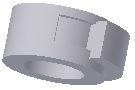 부품의 열린 끝을 연장하고 열린 끝 사이의 간격을 좁혀 열린 프로파일을 닫으려면 쉐이프 일치 옵션의 선택을 취소합니다. 닫혀 있는 프로파일을 지정한 것처럼 회전이 작성됩니다.
부품의 열린 끝을 연장하고 열린 끝 사이의 간격을 좁혀 열린 프로파일을 닫으려면 쉐이프 일치 옵션의 선택을 취소합니다. 닫혀 있는 프로파일을 지정한 것처럼 회전이 작성됩니다.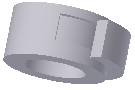
- 출력 유형 지정:
- 솔리드
 . 열리거나 닫힌 프로파일로부터 솔리드 피쳐를 작성합니다. 기준 피쳐에 대해서는 열린 프로파일을 선택할 수 없습니다.
. 열리거나 닫힌 프로파일로부터 솔리드 피쳐를 작성합니다. 기준 피쳐에 대해서는 열린 프로파일을 선택할 수 없습니다.
- 곡면
 . 열리거나 닫힌 프로파일로부터 곡면 피쳐를 작성합니다. 다른 피쳐를 종료하는 구성 곡면 또는 분할 부품을 작성하는 분할 도구로 작동하거나, 부품을 여러 본체로 분할합니다. 조립품 돌출 또는 기본체에는 곡면 선택을 사용할 수 없습니다.
. 열리거나 닫힌 프로파일로부터 곡면 피쳐를 작성합니다. 다른 피쳐를 종료하는 구성 곡면 또는 분할 부품을 작성하는 분할 도구로 작동하거나, 부품을 여러 본체로 분할합니다. 조립품 돌출 또는 기본체에는 곡면 선택을 사용할 수 없습니다.
- 솔리드
- 기준이 아닌 피쳐의 경우 다음 작업을 지정합니다.
- 접합
 . 회전 피쳐로 작성된 체적을 다른 피쳐 또는 본체에 추가합니다. 조립품 환경(Inventor LT에서는 사용할 수 없음)에서는 사용할 수 없습니다.
. 회전 피쳐로 작성된 체적을 다른 피쳐 또는 본체에 추가합니다. 조립품 환경(Inventor LT에서는 사용할 수 없음)에서는 사용할 수 없습니다.
- 절단
 . 회전 피쳐로 작성된 체적을 다른 피쳐 또는 본체에서 제거합니다.
. 회전 피쳐로 작성된 체적을 다른 피쳐 또는 본체에서 제거합니다.
- 교차
 . 회전 피쳐와 다른 피쳐의 공유 체적으로부터 피쳐를 작성합니다. 공유된 체적에 포함되지 않은 재질을 삭제합니다. 조립품 환경(Inventor LT에서는 사용할 수 없음)에서는 사용할 수 없습니다.
. 회전 피쳐와 다른 피쳐의 공유 체적으로부터 피쳐를 작성합니다. 공유된 체적에 포함되지 않은 재질을 삭제합니다. 조립품 환경(Inventor LT에서는 사용할 수 없음)에서는 사용할 수 없습니다.
- 새 솔리드
 . 솔리드 본체를 작성합니다. 각 솔리드 본체는 다른 본체와 개별적인 독립 피쳐 집합입니다. 본체는 다른 본체와 피쳐를 공유할 수 있습니다.
. 솔리드 본체를 작성합니다. 각 솔리드 본체는 다른 본체와 개별적인 독립 피쳐 집합입니다. 본체는 다른 본체와 피쳐를 공유할 수 있습니다.
- 접합
- 범위 리스트 및 관련 옵션을 사용하여 회전 방법을 결정하고 다음과 같은 중심선 주위의 각도 변위 설정합니다.
- 각도. 지정된 각도를 통해 프로파일을 회전합니다. 방향 화살표는 회전 방향을 지정합니다. 화살표를 클릭하여 회전 방향을 표시하거나 두 방향에 균등하게 각도를 나눕니다.
- 각도 - 각도. 두 방향(하나의 양수 방향 및 하나의 음수 방향)으로 프로파일을 회전하도록 두 개의 각도 값을 허용합니다. 각도-각도를 활성화하려면 범위 > 각도를 선택한 다음 비대칭을 클릭합니다. 각 각도의 변위 값을 입력합니다. 반전을 클릭하여 양수 각도가 음수 각도가 되고 음수 각도가 양수 각도가 되도록 두 개의 각도 변위를 반전시킵니다.
- 다음 면까지. 기준 피쳐나 조립품 피쳐에 대해서는 사용할 수 없습니다. 지정된 방향에서 회전을 종료할 수 있는 다음 면이나 평면을 선택합니다. 프로파일을 끌면 스케치 평면의 한쪽 면으로 회전이 반전됩니다. 경우 본체를 클릭하여 피쳐 작성을 종료합니다.
- 지정 면까지. 선택한 면 또는 평면에서 회전된 피쳐를 종료하거나, 면을 확장하여 피쳐를 종료할 것인지 선택을 선택하여 종료 평면을 벗어나 확장되는 면에서 부품 피쳐를 종료합니다. 스케치 점, 작업점, 모형 꼭지점 또는 끝 종료 평면을 선택합니다.
조립품 회전 피쳐의 경우(Inventor LT에서는 사용할 수 없음) 다른 구성요소에 있는 면 및 평면을 선택할 수 있습니다. 선택한 면 및 평면은 작성된 조립품 회전과 같은 조립품 수준에 상주해야 합니다.
- 사이. 회전을 종료할 시작면 및 끝면 또는 평면을 선택합니다.
조립품 회전 피쳐의 경우(Inventor LT에서는 사용할 수 없음) 다른 구성요소에 있는 면 및 평면을 선택할 수 있습니다. 선택한 면 및 평면은 작성된 조립품 회전과 같은 조립품 수준에 상주해야 합니다.
- 전체. 프로파일을 360도 회전합니다. 회전 방향을 클릭합니다.
- 대칭. 전체 값의 절반씩 양방향으로 회전합니다. 각도 값을 하나 입력합니다.
- 비대칭. 양방향으로 다른 값만큼 회전합니다. 양의 각도 값을 하나 입력하고 두 번째 값으로 음의 각도를 입력합니다.
- 회전 대화상자의 자세히 탭에서 솔루션 방법을 선택하여 지정 면까지 및 사이 범위를 명확하게 선택합니다.
- 대체 솔루션. 솔루션이 모호할 경우 대체 종료 평면을 지정합니다.
- 최소 솔루션. 종료 면에 대한 옵션이 모호한 경우 회전이 가장 가까운 거리의 면에서 종료되도록 지정합니다. 최소 솔루션의 선택을 취소하면 회전이 가장 먼 면에서 종료됩니다.
- iMate 추정. (선택 사항) 전체 원형 모서리에 iMate를 배치합니다. Autodesk Inventor는 가장 유용할 것으로 예상되는 닫힌 루프에 iMate를 배치합니다. 대부분의 경우 부품마다 한 개 또는 두 개의 iMate를 배치합니다.
- 확인을 클릭합니다.
기본체에서 회전 피쳐 작성
- 3D 모형 탭
 기본체 패널
구
기본체 패널
구  또는 3D 모형 탭
또는 3D 모형 탭  기본체 패널
원환
기본체 패널
원환  을 클릭합니다.
을 클릭합니다.
- 스케치 평면을 선택합니다. 스케치 평면은 원점 평면, 작업 평면 또는 평면형 면일 수 있습니다.
- 다음 중 하나를 수행하여 쉐이프를 정의합니다.
- 구의 경우 클릭하여 중심을 정의한 다음 클릭하여 지름을 정의합니다.
- 원환의 경우 클릭하여 중심을 정의하고, 클릭하여 단면의 중심을 정의한 다음 클릭하여 단면의 지름을 정의합니다.
- 부품 파일에 다중 본체가 있는 경우 회전 대화상자의 쉐이프 탭에서 솔리드 선택자를 클릭하여 포함된 본체를 선택합니다.
- 다음 작업을 지정합니다.
- 접합
 . 회전 피쳐로 작성된 체적을 다른 피쳐 또는 본체에 추가합니다. 조립품 환경(Inventor LT에서는 사용할 수 없음)에서는 사용할 수 없습니다.
. 회전 피쳐로 작성된 체적을 다른 피쳐 또는 본체에 추가합니다. 조립품 환경(Inventor LT에서는 사용할 수 없음)에서는 사용할 수 없습니다.
- 절단
 . 회전 피쳐로 작성된 체적을 다른 피쳐 또는 본체에서 제거합니다.
. 회전 피쳐로 작성된 체적을 다른 피쳐 또는 본체에서 제거합니다.
- 교차
 . 회전 피쳐와 다른 피쳐의 공유 체적으로부터 피쳐를 작성합니다. 공유된 체적에 포함되지 않은 재질을 삭제합니다. 조립품 환경(Inventor LT에서는 사용할 수 없음)에서는 사용할 수 없습니다.
. 회전 피쳐와 다른 피쳐의 공유 체적으로부터 피쳐를 작성합니다. 공유된 체적에 포함되지 않은 재질을 삭제합니다. 조립품 환경(Inventor LT에서는 사용할 수 없음)에서는 사용할 수 없습니다.
- 새 솔리드
 . 솔리드 본체를 작성합니다. 각 솔리드 본체는 다른 본체와 개별적인 독립 피쳐 집합입니다. 본체는 다른 본체와 피쳐를 공유할 수 있습니다.
. 솔리드 본체를 작성합니다. 각 솔리드 본체는 다른 본체와 개별적인 독립 피쳐 집합입니다. 본체는 다른 본체와 피쳐를 공유할 수 있습니다.
- 접합
- (선택 사항) 회전 대화상자의 자세히 탭에서 iMate 추정을 선택하여 닫힌 루프에 iMate를 배치합니다.
- 확인을 클릭합니다.